
Sisällysluettelo:
- Kirjoittaja John Day [email protected].
- Public 2024-01-30 08:59.
- Viimeksi muokattu 2025-01-23 14:41.
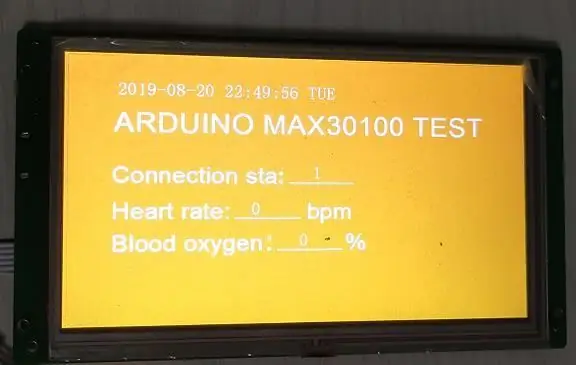
Jokin aika sitten löysin verkkokaupasta sykesensorimoduulin MAX30100. Tämä moduuli voi kerätä käyttäjien veren happea ja syketietoja, mikä on myös yksinkertaista ja kätevää käyttää.
Tietojen mukaan huomasin, että Arduino -kirjastotiedostoissa on MAX30100 -kirjastoja. Toisin sanoen, jos käytän Arduinon ja MAX30100: n välistä tiedonsiirtoa, voin soittaa suoraan Arduino -kirjaston tiedostoihin ilman, että joudun kirjoittamaan uudelleen ohjaintiedostoja. Tämä on hyvä asia, joten ostin MAX30100 -moduulin. Päätin käyttää Arduinoa MAX30100: n sykkeen ja veren hapen keräystoiminnon tarkistamiseen.
Vaihe 1: Toiminto

Moduulin MAX30100 ostolinkki:
item.taobao.com/item.htm?spm=a230r.1.14.69.c0c56556o8wH44&id=559690766124&ns=1&abbucket=2#detail
Huomautus: tämä moduuli käyttää oletusarvoisesti vain 3,3 V: n tason MCU -tietoliikennettä, koska se käyttää oletuksena IIC -nastaista vetovoimaa 4,7 K - 1,8 V, joten oletusarvoisesti ei ole yhteyttä Arduinon kanssa, jos haluat kommunikoida Arduino ja tarvitset kaksi 4,7 K IIC-nastaista vetovastusta, jotka on kytketty VIN-nastaan, nämä sisällöt esitetään luvun lopussa.
Toiminnalliset tehtävät
Ennen tämän projektin aloittamista ajattelin joitain yksinkertaisia ominaisuuksia: Syke- ja veren happitiedot kerättiin
Sykkeen ja veren happitiedot näytetään nestekidenäytössä
Nämä ovat ainoat kaksi ominaisuutta, mutta jos haluamme toteuttaa sen, meidän on tehtävä enemmän
ajattelu:
Mitä master -MCU: ta käytetään?
Millainen LCD -näyttö?
Kuten aiemmin mainitsimme, käytämme Arduinoa MCU: ssa, mutta tämä on Arduino LCD -näyttöprojekti, joten meidän on valittava sopiva LCD -näyttömoduuli. Aion käyttää LCD -näyttöä sarjaportin kanssa. Minulla on täällä STONE STVI070WT -näyttö, mutta jos Arduino tarvitsee kommunikoida sen kanssa, MAX3232 tarvitaan tasomuunnoksen tekemiseksi. Sitten elektroniset perusmateriaalit määritetään seuraavasti:
1. Arduino Mini Pro -kehityskortti
2. MAX30100 -syke- ja verenhapen anturimoduuli
3. STONE STVI070WT LCD -sarjaportin näyttömoduuli
4. MAX3232 -moduuli
Vaihe 2: Laitteiston esittely
MAX30100
MAX30100 on integroitu pulssioksimetria- ja sykemittarianturiratkaisu. Se yhdistää kaksi LEDiä, valonilmaisimen, optimoidun optiikan ja hiljaisen analogisen signaalinkäsittelyn pulssioksimetrian ja sykesignaalien havaitsemiseksi. MAX30100 toimii 1,8 V: n ja 3,3 V: n virtalähteistä, ja sen virta voidaan katkaista ohjelmistolla, jonka valmiusvirta on vähäinen, joten virtalähde voi pysyä kytkettynä koko ajan. Sovellukset
● Puettavat laitteet
● Fitness Assistant -laitteet
● Lääketieteelliset valvontalaitteet
Edut ja ominaisuudet
1, täydellinen pulssioksimetri ja sykesensoriratkaisu yksinkertaistavat suunnittelua
Sisäänrakennetut LEDit, valokuva -anturi ja suorituskykyinen analoginen etupää
Pieni 5,6 mm x 2,8 mm x 1,2 mm 14-nastainen optisesti parannettu järjestelmäpaketti
2, Erittäin vähän virtaa käyttävä käyttö pidentää puettavien laitteiden akun kestoa
Ohjelmoitava näytteenottotaajuus ja LED -virta virransäästöä varten
Erittäin pieni sammutusvirta (0,7 µA, tyyp.)
3, Kehittyneet toiminnot parantavat mittausten suorituskykyä
Korkea SNR tarjoaa vankan liikeartefaktin kestävyyden
Integroitu ympäristön valonpoisto
Suuri näytteenottotaito
Nopea tiedonsiirto
Vaihe 3: Tunnistusperiaate
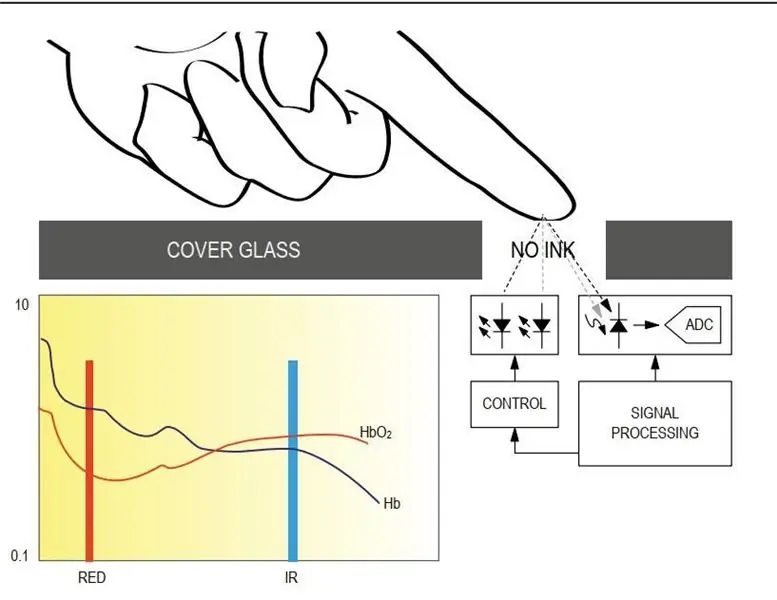

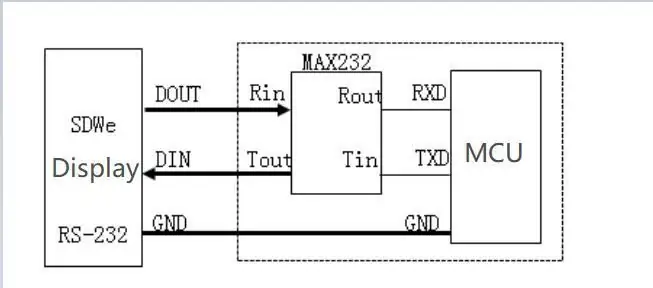
Paina vain sormeasi anturia vasten arvioidaksesi pulssin happisaturaation (SpO2) ja pulssin (vastaa sykettä).
Pulssioksimetri (oksimetri) on minispektrometri, joka käyttää erilaisten punasolujen absorptiospektrien periaatteita veren happikylläisyyden analysoimiseksi. Tätä reaaliaikaista ja nopeaa mittausmenetelmää käytetään myös laajalti monissa kliinisissä viitteissä. En esittele MAX30100 -laitetta liikaa, koska nämä materiaalit ovat saatavilla Internetissä. Kiinnostuneet ystävät voivat etsiä tämän syketestimoduulin tietoja Internetistä ja ymmärtää syvemmin sen havaitsemisperiaatteen.
KIVI STVI070WT-01
Näytön esittely
Tässä projektissa käytän STONE STVI070WT: tä näyttämään syke- ja veren happitiedot. Ohjainsiru on integroitu näytön sisään, ja käyttäjille on ohjelmisto. Käyttäjien tarvitsee vain lisätä painikkeita, tekstiruutuja ja muuta logiikkaa suunniteltujen käyttöliittymäkuvien kautta ja luoda sitten kokoonpanotiedostot ja ladata ne näyttöön. STVI070WT: n näyttö kommunikoi MCU: n kanssa uart-rs232-signaalin kautta, mikä tarkoittaa, että meidän on lisättävä MAX3232-siru, jotta RS232-signaali voidaan muuntaa TTL-signaaliksi, jotta voimme kommunikoida Arduino MCU: n kanssa.
Jos et ole varma MAX3232: n käytöstä, katso seuraavat kuvat:
Jos tason muuntaminen on mielestäsi liian hankalaa, voit valita muita STONE-näyttölaitteita, joista osa voi lähettää suoraan uart-ttl-signaalia. Virallisella verkkosivustolla on yksityiskohtaisia tietoja ja esittely: Jos tarvitset video -opetusohjelmia ja opetusohjelmia käytettäväksi, löydät ne myös viralliselta verkkosivustolta.
Vaihe 4: Kehitysvaiheet
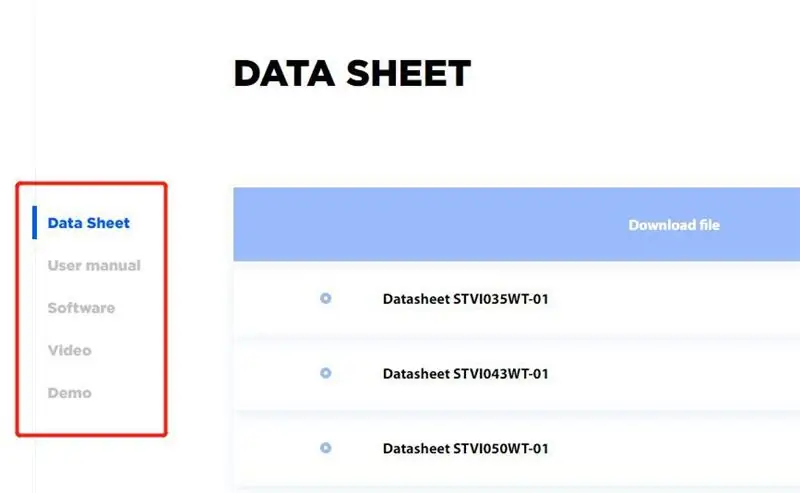
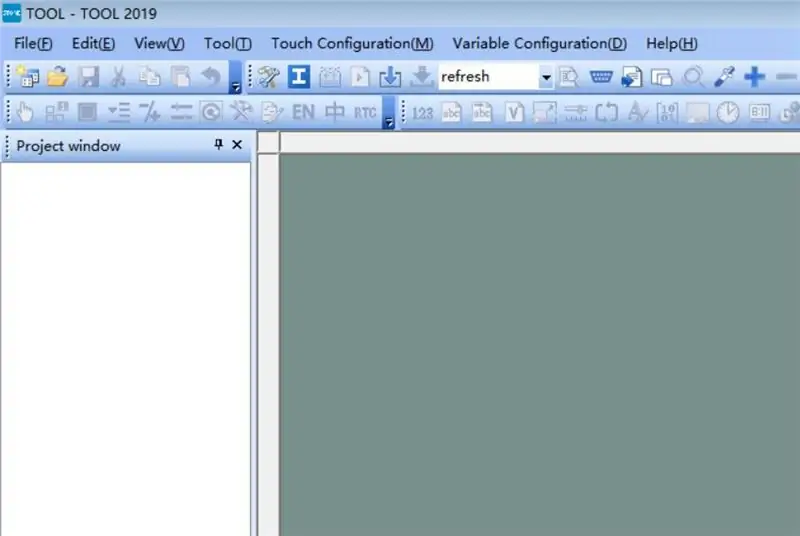
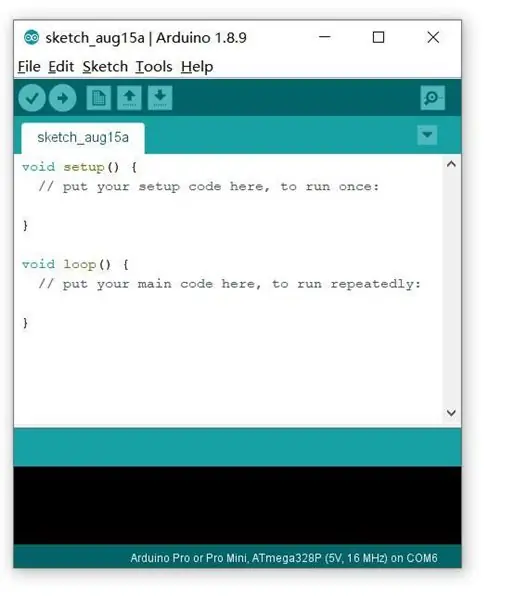
Kolme STONE -näyttöruudun kehittämisvaihetta:
Suunnittele näyttölogiikka ja painikelogiikka STONE TOOL -ohjelmistolla ja lataa suunnittelutiedosto näyttömoduuliin.
MCU kommunikoi STONE LCD -näyttömoduulin kanssa sarjaportin kautta.
Vaiheessa 2 kerättyjen tietojen avulla MCU suorittaa muita toimintoja.
STONE TOOL -ohjelmiston asennus
Lataa STONE TOOL -ohjelmiston uusin versio (tällä hetkellä TOOL2019) verkkosivustolta ja asenna se. Kun ohjelmisto on asennettu, seuraava käyttöliittymä avataan:
Luo uusi projekti napsauttamalla vasemmassa yläkulmassa olevaa "Tiedosto" -painiketta, josta keskustelemme myöhemmin.
Arduino on avoimen lähdekoodin elektroninen prototyyppialusta, joka on helppokäyttöinen ja helppokäyttöinen. Se sisältää laitteisto -osan (erilaisia Arduinon määritysten mukaisia kehityskortteja) ja ohjelmisto -osan (Arduino IDE ja siihen liittyvät kehityssarjat). Laitteisto -osa (tai kehityskortti) koostuu mikro -ohjaimesta (MCU), flash -muistista (Flash) ja joukosta yleisiä tulo-/lähtöliitäntöjä (GPIO), joita voit ajatella mikrotietokoneen emolevynä. Ohjelmisto-osa koostuu pääasiassa PC: n Arduino IDE: stä, siihen liittyvästä levytason tukipaketista (BSP) ja runsaasta kolmannen osapuolen toimintokirjastosta. Arduino IDE: n avulla voit helposti ladata kehityskorttiin ja tarvitsemiisi kirjastoihin liittyvän BSP: n. ohjelmien kirjoittamiseen. Arduino on avoimen lähdekoodin alusta. Toistaiseksi on ollut monia malleja ja monia johdettuja ohjaimia, kuten Arduino Uno, Arduino Nano, ArduinoYun ja niin edelleen. kuten Intel Galileo ja NodeMCU ottamalla käyttöön BSP. Arduino tunnistaa ympäristön erilaisten antureiden, valojen, moottoreiden ja muiden laitteiden avulla, jotka antavat palautetta ja vaikuttavat ympäristöön. Taululla oleva mikro -ohjain voidaan ohjelmoida Arduino -ohjelmointikielellä, koota binaaritiedostoiksi ja polttaa mikrokontrolleriin. for Arduino toteutetaan Arduino-ohjelmointikielellä (perustuu johdotukseen) ja Arduino-kehitysympäristöön (perustuu käsittelyyn). Arduino-pohjaiset projektit voivat sisältää vain Arduinoa sekä Arduinoa ja muita tietokoneella toimivia ohjelmistoja, ja ne kommunikoivat jokaisen kanssa muut (kuten Flash, Processing, MaxMSP).
Arduinon kehitysympäristö on Arduino IDE, jonka voi ladata Internetistä. Kirjaudu Arduinon viralliselle verkkosivustolle ja lataa ohjelmisto https://www.arduino.cc/en/Main/Software?setlang=cn Kun olet asentanut Arduino IDE: n, seuraava käyttöliittymä tulee näkyviin, kun avaat ohjelmiston:
Arduino IDE luo oletuksena kaksi toimintoa: asennus- ja silmukkatoiminto. Internetissä on monia Arduino -esittelyjä. Jos et ymmärrä jotain, voit etsiä sen Internetistä.
Vaihe 5: Arduino LCD -projektin toteutusprosessi
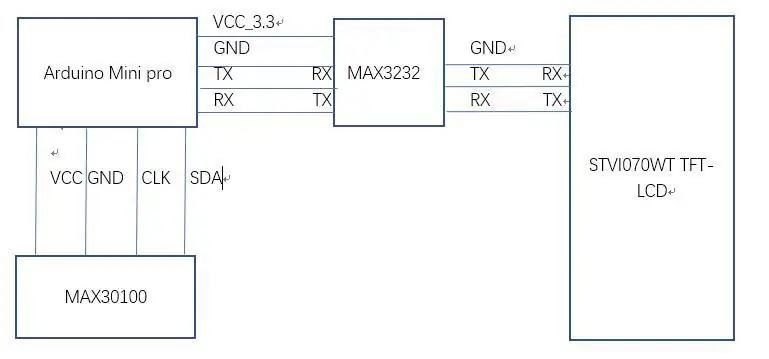

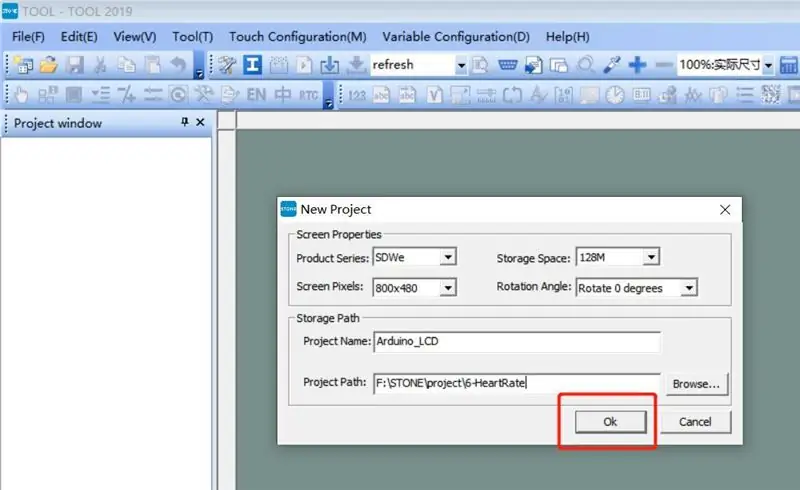
laitteistoyhteys
Varmistaaksemme, että seuraava vaihe koodin kirjoittamisessa sujuu, meidän on ensin määritettävä laitteistoyhteyden luotettavuus. Tässä projektissa käytettiin vain neljää laitteistoa:
1. Arduino Mini pro -kehityskortti
2. STONE STVI070WT tft-lcd -näyttö
3. MAX30100 syke- ja veren happianturi
4. MAX3232 (rs232-> TTL) Arduino Mini Pro -kehityskortti ja STVI070WT tft-lcd -näyttö on yhdistetty UARTin kautta, mikä vaatii tasomuunnoksen MAX3232: n kautta, ja sitten Arduino Mini Pro -kehityskortti ja MAX30100-moduuli yhdistetään IIC-liitännän kautta Tarkan ajattelun jälkeen voimme piirtää seuraavan kytkentäkuvan:
Varmista, ettei laitteistoyhteydessä ole virheitä, ja jatka seuraavaan vaiheeseen.
LCD-TFT-käyttöliittymän suunnittelu Ensinnäkin meidän on suunniteltava käyttöliittymän näyttökuva, jonka voi suunnitella PhotoShopilla tai muilla kuvan suunnittelutyökaluilla. Kun olet suunnitellut käyttöliittymän näyttökuvan, tallenna kuva-j.webp
Poista oletusarvoisesti ladattu kuva uudessa projektissa ja lisää suunnitellut käyttöliittymän kuvat. Vaikutus on seuraava:
tekstinäytön komponentin osoite: Yhteys sta: 0x0008
Syke: 0x0001
Veren happi: 0x0005
Käyttöliittymän pääsisältö on seuraava:
Yhteyden tila
Sykenäyttö
Veren happi näytti
Vaihe 6: Luo määritystiedosto
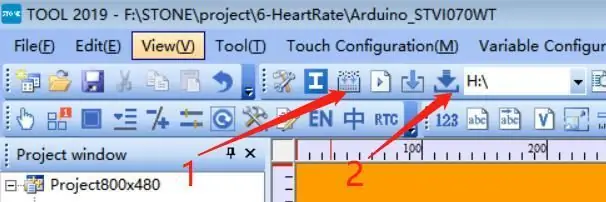
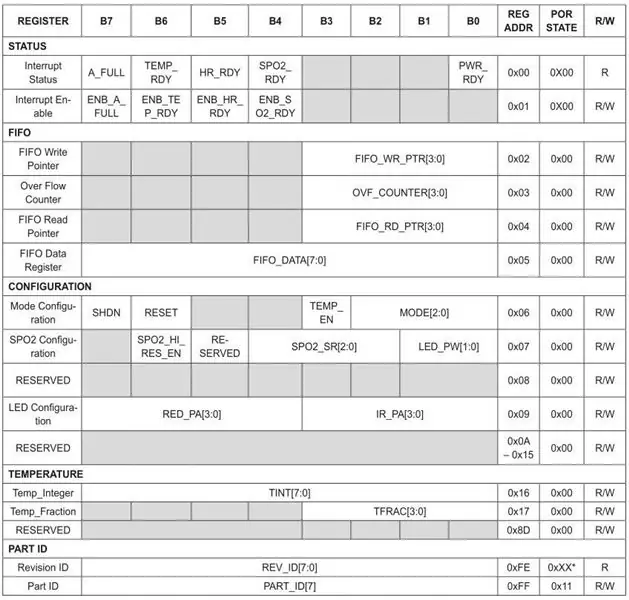
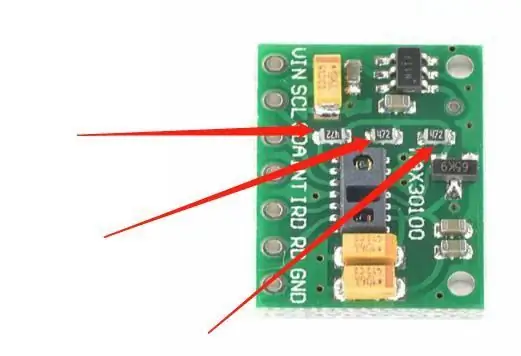
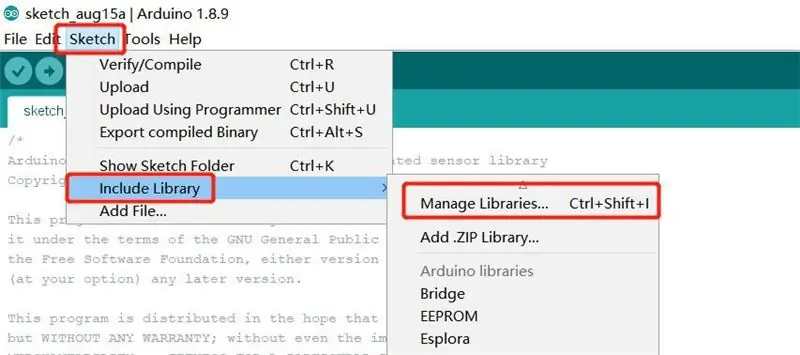
Kun käyttöliittymän suunnittelu on valmis, määritystiedosto voidaan luoda ja ladata STVI070WT -näyttöön.
Suorita ensin vaihe 1 ja aseta sitten USB -muistitikku tietokoneeseen, ja levyn symboli tulee näkyviin. Napsauta sitten "Lataa u-levylle" ladataksesi määritystiedoston USB-muistitikulle ja aseta sitten USB-muistitikku STVI070WT-laitteeseen päivityksen viimeistelemiseksi.
MAX30100 kommunikoi IIC: n kautta ja sen toimintaperiaate on, että sykkeen ADC -arvo voidaan saada infrapuna -led -säteilyllä. MAX30100 -rekisteri voidaan jakaa viiteen luokkaan: tilarekisteri, FIFO, ohjausrekisteri, lämpötilarekisteri ja ID -rekisteri. lukee sirun lämpötila -arvon korjatakseen lämpötilan aiheuttaman poikkeaman. ID -rekisteri voi lukea sirun tunnusnumeron.
MAX30100 on liitetty Arduino Mini Pro -kehityskorttiin IIC -kommunikaatioliitännän kautta. Koska Arduino IDE: ssä on valmiita MAX30100-kirjastotiedostoja, voimme lukea syke- ja veren happitiedot tutkimatta MAX30100-rekisteriä. Jos haluat tutustua MAX30100-rekisteriin, katso MAX30100-tietolomake.
Muuta MAX30100 IIC vetovastus
On huomattava, että MAX30100-moduulin IIC-tapin 4,7 k: n vetovoima on kytketty 1,8 volttiin, mikä ei ole teoriassa ongelma. Arduino IIC -tapin viestintälogiikan taso on kuitenkin 5 V, joten se ei voi kommunikoida Arduinon kanssa muuttamatta MAX30100 -moduulin laitteistoa. muutoksia on tehtävä:
Irrota kolme kuvassa merkittyä 4,7 k: n vastusta sähköisellä juotosraudalla ja hitsaa sitten kaksi 4,7 000: n vastusta SDA- ja SCL -nastoista VIN: ään, jotta voimme kommunikoida Arduinon kanssa. Arduino Avaa Arduino IDE painikkeet:
Hae "MAX30100" löytääksesi kaksi kirjastoa MAX30100: lle ja napsauta sitten lataa ja asenna.
Asennuksen jälkeen löydät MAX30100: n esittelyn Arduinon LIB -kirjaston kansiosta:
Avaa tiedosto kaksoisnapsauttamalla sitä.
Tämä demo voidaan testata suoraan. Jos laitteistoyhteys on kunnossa, voit ladata koodikokoelman Arduibo -kehityskortille ja nähdä MAX30100: n tiedot sarjan virheenkorjaustyökalussa.
Vaihe 7: Vaikutus voidaan nähdä seuraavassa kuvassa:
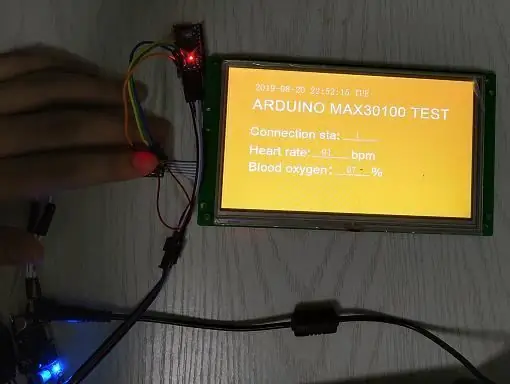
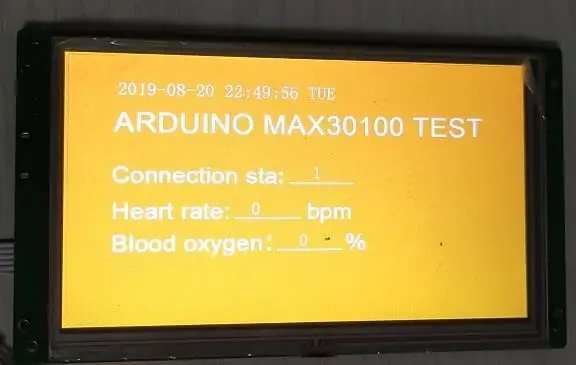
Lisätietoja projektista saat napsauttamalla tätä.
Ota yhteyttä, jos tarvitset täydellisen koodin:
Vastaan sinulle 12 tunnin kuluessa.
Suositeltava:
STONE LCD Smart Home: 5 vaihetta

STONE LCD Smart Home: Tänään sain STONEn sarjaporttiaseman näytön, joka voi kommunikoida MCU: n sarjaportin kautta, ja tämän näytön käyttöliittymän logiikka voidaan suunnitella suoraan käyttämällä STONEn virallisella verkkosivustolla olevaa VGUS -ohjelmistoa, joka on erittäin kokous
STONE LCD -näyttö auton kojelautaan: 5 vaihetta

STONE LCD -näyttö auton kojelautaan: Talouden nopean kehityksen ja ihmisten kulutusvoiman vähitellen parantuessa autoista on tullut tavallisten perheiden päivittäisiä tarpeita, ja kaikki kiinnittävät enemmän huomiota autojen mukavuuteen ja turvallisuuteen
Arduino -syke EKG -näytöllä ja äänellä: 7 vaihetta

Arduinon syke EKG -näytöllä ja äänellä: Hei kaverit! Toivottavasti pidit jo edellisestä opastettavasta " Arduino LIXIE -kellostani " ja olet valmis uuteen, kuten tavallista, tein tämän opetusohjelman opastamaan sinua askel askeleelta samalla kun tein tällaisen erittäin hämmästyttävän edullisen elektronisen projektin
Älykäs puettava ja henkilökortti Katso sydämesi syke Tunne se: 5 vaihetta

Älykäs puettava ja henkilökortti Näe sydämesi syke Tunne se: ÄLYKÄSTI KÄYTETTÄVÄ Älykäs O.LED -pohjainen pukeutuva laite, joka on varustettu antureilla, jotka näyttävät sydämesi suorana, ja ledi, joka hehkuu sydämesi mukaan, se antaa sinulle uuden jännittävän kokemuksen, jota voit itse seurata sydämenlyönnisi ja näet sen huolen
EKG ja syke Virtuaalinen käyttöliittymä: 9 vaihetta

EKG ja sykevirtuaalinen käyttöliittymä: Tässä ohjeessa näytämme sinulle, kuinka rakentaa piiri sydämenlyönnin vastaanottamiseksi ja näyttää se virtuaaliseen käyttöliittymään (VUI), jossa on graafinen tulos sykkeestäsi ja sykkeestäsi. Tämä vaatii suhteellisen yksinkertaisen yhdistelmän
